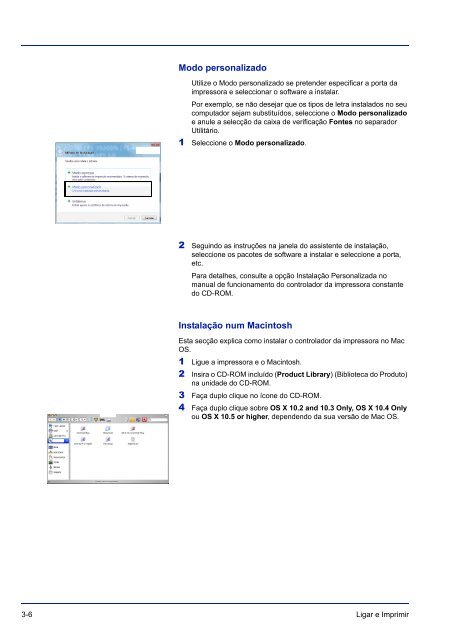Manual de Instruções - TA Triumph-Adler GmbH
Manual de Instruções - TA Triumph-Adler GmbH
Manual de Instruções - TA Triumph-Adler GmbH
Create successful ePaper yourself
Turn your PDF publications into a flip-book with our unique Google optimized e-Paper software.
Modo personalizado<br />
Utilize o Modo personalizado se preten<strong>de</strong>r especificar a porta da<br />
impressora e seleccionar o software a instalar.<br />
Por exemplo, se não <strong>de</strong>sejar que os tipos <strong>de</strong> letra instalados no seu<br />
computador sejam substituídos, seleccione o Modo personalizado<br />
e anule a selecção da caixa <strong>de</strong> verificação Fontes no separador<br />
Utilitário.<br />
1 Seleccione o Modo personalizado.<br />
2 Seguindo as instruções na janela do assistente <strong>de</strong> instalação,<br />
seleccione os pacotes <strong>de</strong> software a instalar e seleccione a porta,<br />
etc.<br />
Para <strong>de</strong>talhes, consulte a opção Instalação Personalizada no<br />
manual <strong>de</strong> funcionamento do controlador da impressora constante<br />
do CD-ROM.<br />
Instalação num Macintosh<br />
Esta secção explica como instalar o controlador da impressora no Mac<br />
OS.<br />
1 Ligue a impressora e o Macintosh.<br />
2 Insira o CD-ROM incluído (Product Library) (Biblioteca do Produto)<br />
na unida<strong>de</strong> do CD-ROM.<br />
3 Faça duplo clique no ícone do CD-ROM.<br />
4 Faça duplo clique sobre OS X 10.2 and 10.3 Only, OS X 10.4 Only<br />
ou OS X 10.5 or higher, <strong>de</strong>pen<strong>de</strong>ndo da sua versão <strong>de</strong> Mac OS.<br />
3-6 Ligar e Imprimir